HEVC mit Videoschnitt – YouTube Schulungen
Lehreiche YouTube Schulungen – Alles über HEVC mit Videoschnitt –
Hallo, wir haben etwas ganz Besonderes vor. Hierbei handelt es sich nämlich um unser YouTube 2500 Abonnenten-Special. In diesem YouTube Video werden wir eine richtige Schulung mit Ihnen machen. Diese Schulung erstreckt sich über zwei Teile und wird das Thema HEVC mit Videoschnitt behandeln.
Die Basics bei HEVC mit Videoschnitt
In diesem ersten Teil der Schulung fangen wir an mit den Basics zu diesem umfangreichen Thema, um Ihnen einen guten Einstieg und Überblick zu geben. Zu Anfang klären wir dabei erstmal was Codecs überhaupt sind. Dabei fokussieren wir uns genauer auf H.265 bzw. HEVC und erklären Ihnen erstmal was das denn überhaupt ist. Auch erklären wir warum H.265 für uns Videoschnittleute nun zunehmend wichtiger werden wird. Dabei gehen wir natürlich auf dessen Bedeutung für den PC- aber auch den Kamerabereich ein.
Nachdem wir geklärt haben, was H.265 überhaupt ist gehen wir auf die Frage ein, warum es HEVC in erster Linie überhaupt gibt. Zusätzlich erklären wir warum wir bis zu diesem Zeitpunkt mit der Schulung gewartet haben und uns erst jetzt um dieses wichtige und umfangreiche Thema kümmern.
Vor- und Nachteile von HEVC

Natürlich geben wir Ihnen in diesem ersten Teil der Schulung bereits Informationen darüber, wo Sie H.265/HEVC im Vergleich mit anderen Codecs einstufen können. Wir erklären was die Nachteile von H.265 sind, aber auch was wir für Vorteile für uns finden konnten. Dabei gehen wir auf einen für uns größten Vorteile von H.265 gegenüber H.264 extra ein. Und zuletzt erklären wir Ihnen genauer, wie Sie diesen Vorteil auch bestmöglich umsetzten und für sich nutzen können. Dabei erklären wir Ihnen 3 Vorteile genauer.
Zu guter Letzt reden wir über ein Paar HEVC Kameras und geben Ihnen genauere Auskunft darüber was für PC Komponenten Sie für das Erstellen mit H.265 HEVC benötigen. Genauere Infos zu NVIDIA NVDEC/NVENC bekommen Sie dabei von uns. Dies um Ihnen zu zeigen, warum die neue Generation der NVIDIA Grafikkarten auch für uns so wichtig ist.
Schulung 1 auf YouTube
Wir hoffen ihnen hat dieser erste Teil der Schulung gefallen, schauen Sie sich gerne auch den zweiten Teil an, in diesem tauchen wir etwas tiefer in die Materie ein, machen einen großen Vergleichstest in verschiedenen Videoschnittprogrammen und geben Ihnen ein Paar Profi-Tipps mit auf den Weg!
 |
| 2021.01.21 – HEVC mit Videoschnitt, |
| HEVC wer, wie, was – Teil 1 Deutsch |
Inhalt des Videos:
00:00 – Intro
02:06 – Was ist H.265 / HEVC?
03:48 – Wieso gibt es HEVC?
06:00 – Wieso erst jetzt?
07:40 – Wo einstufen in Vergleich?
09:35 – Gibt es Nachteilen?
10:28 – Gibt es Vorteilen?
11:40 – Wie schaffen wir die 50% Reduzierung?
19:10 – Motion Vectors bei HEVC
20:56 – GOP Struktur bei HEVC
22:30 – Womit HEVC Erstellen?
24:08 – Der PC/MAC und erstellen
26:22 – NVIDIA NVDEC/NVENC
Vergleichstest von HEVC mit Videoschnitt
In dem zweiten Video geht es zuerst um unseren großen Vergleichstest zwischen den gängigsten verschiedenen Videoschnittprogrammen, aber auch um ein Paar insider-Tipps. Deswegen wäre es sehr zu empfehlen, dass Sie sich das erste Video anschauen, um mit uns auf einem Stand zu sein.
Zu Beginn des Videos stellen wir uns nach wie vor die gleiche Frage wie zum Ende unseres ersten Teils, und zwar womit sollen wir denn unsere Videos erstellen?
Dabei gehen wir unvoreingenommen alle Videoschnittprogramme durch und versuchen Ihnen einen bestmöglichen und neutralen Überblick über alle alternativen zu geben.

In unserem großen Vergleichstest gucken wir uns für die verschiedenen Videoschnittprogramme in erster Linie folgende Dinge an, Welche GPU Art wird unterstützt und wie gut wird das Decoding und Encoding unterstützt und wie schnell läuft dieser Prozess ab. Aber auch wichtige Fragen wie, wie viele Blenden und Filter werden unterstützt, bekommt CPU und GPU volle oder nur Teilunterstützung und welche Funktionen der NVIDIA API sind dabei, werden von uns hier geklärt.
Die Videoschnittprogramme mit HEVC
Die verschiedenen Videoschnittprogramme, die wir hier behandeln sind:
- DaVinci Resolve
- Adobe Premiere CC
- Grass Valley Edius X
- Magix Video Deluxe 2021
- Magix Pro X
- Pinnacle Studio 24.
All diese Videoschnittprogramme haben wir uns in diesem Vergleichstest genauer angeschaut und für Sie miteinander verglichen, natürlich bekommen Sie von uns auch in gewohnter ComWeb Manier ein Feedback zu unseren Eindrücken und eine Empfehlung.
TimeLine und Export von HEVC
 |
| 2021.01.21- HEVC mit Videoschnitt, |
| HEVC wer, wie, was – Teil 2 Deutsch |
Inhalt des Videos:
00:00 – Womit Erstellen?
03:28 – DaVinci Resolve in Test
05:16 – Adobe Premiere CC?
07:16 – EDIUS X
11:50 – Magix Video de Luxe 2021
14:00 – Magix Pro X
21:05 – Pinnacle Studio 24
23:30 – HEVC Unterstützung Timeline?
25:18 – Tip 1: Wandlung auf HEVC?
27:00 – Tip 2: Export HEVC?
Nachdem wir dann mit unserem Test fertig sind, klären wir noch einige wichtige Fragen. Was passiert, wenn wir die HEVC Unterstützung auf der Timeline liegen haben und diese dann abspielen wollen. Und zu guter Letzt wie der Export mit HEVC überhaupt korrekt funktioniert.
Die 2te Videoschulung HEVC mit Videoschnitt
Wir hoffen Ihnen hat auch der zweite Teil unserer Jubiläumsschulung gefallen und weitergeholfen. Halten Sie gerne Ausschau nach weiteren Schulungen von uns in der Zukunft, es werden noch viele Spannende Themen auf uns zukommen!



 Digitales Rauschen erscheint als feine, tanzende Flecken oder Rauschen in bestimmten Bereichen eines Videoclips. Es wird durch eine Reihe von Faktoren verursacht, wie z.B. geringe Lichtverhältnisse, hohe Sensorverstärkung, elektronische Störungen und aggressive Komprimierung von Videodaten.
Digitales Rauschen erscheint als feine, tanzende Flecken oder Rauschen in bestimmten Bereichen eines Videoclips. Es wird durch eine Reihe von Faktoren verursacht, wie z.B. geringe Lichtverhältnisse, hohe Sensorverstärkung, elektronische Störungen und aggressive Komprimierung von Videodaten.

 Ja, wenn wir über das Bild im Allgemeinen sprechen, dann haben Sie nur Vorteile. Dabei sind diese Vorteile auch welche die Sie wirklich sehen können. Wenn Sie sich an unsere Anweisungen aus dem ersten Video halten, werden Sie sehr schnell von den verbesserten Ergebnissen begeistert sein. Natürlich gibt es aufgrund der Vielfalt von Neat auch noch viele weitere Möglichkeiten ihr Video oder Bild zu bearbeiten, wenn Sie noch mehr rausholen wollen.
Ja, wenn wir über das Bild im Allgemeinen sprechen, dann haben Sie nur Vorteile. Dabei sind diese Vorteile auch welche die Sie wirklich sehen können. Wenn Sie sich an unsere Anweisungen aus dem ersten Video halten, werden Sie sehr schnell von den verbesserten Ergebnissen begeistert sein. Natürlich gibt es aufgrund der Vielfalt von Neat auch noch viele weitere Möglichkeiten ihr Video oder Bild zu bearbeiten, wenn Sie noch mehr rausholen wollen.
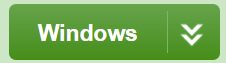
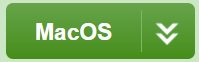
 Wir sind begeistert von NEAT Video 5 Pro. Dieses Plug-In zeigt uns sehr deutlich, dass es auch mit sehr wenig Kenntnissen auf einfache Art möglich ist, super viel aus unseren Bildern und Videos rauszuholen, ohne sich beim Arbeiten mit diesem Programm ärgern zu müssen. Dort, wo Sie sich bisher sonst immer dafür entscheiden mussten Bilder aus der Aufnahme zu entfernen, werden Sie jetzt durch Neat das meiste von Ihrem Material retten und gleichzeitig sogar noch aufwerten und verbessern können.
Wir sind begeistert von NEAT Video 5 Pro. Dieses Plug-In zeigt uns sehr deutlich, dass es auch mit sehr wenig Kenntnissen auf einfache Art möglich ist, super viel aus unseren Bildern und Videos rauszuholen, ohne sich beim Arbeiten mit diesem Programm ärgern zu müssen. Dort, wo Sie sich bisher sonst immer dafür entscheiden mussten Bilder aus der Aufnahme zu entfernen, werden Sie jetzt durch Neat das meiste von Ihrem Material retten und gleichzeitig sogar noch aufwerten und verbessern können.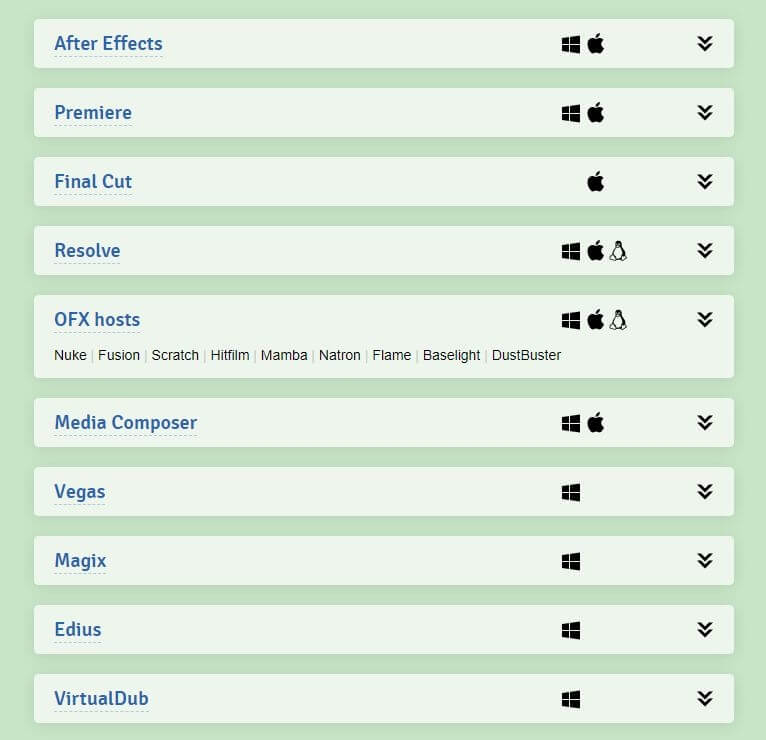




 Alternativ bestellen Sie einfach bequem alle unsere Tests auf einem 32GB USB 3.0 Stick. Dieser beinhaltet alle unsere Tests, die wir immer benutzen.
Alternativ bestellen Sie einfach bequem alle unsere Tests auf einem 32GB USB 3.0 Stick. Dieser beinhaltet alle unsere Tests, die wir immer benutzen.

